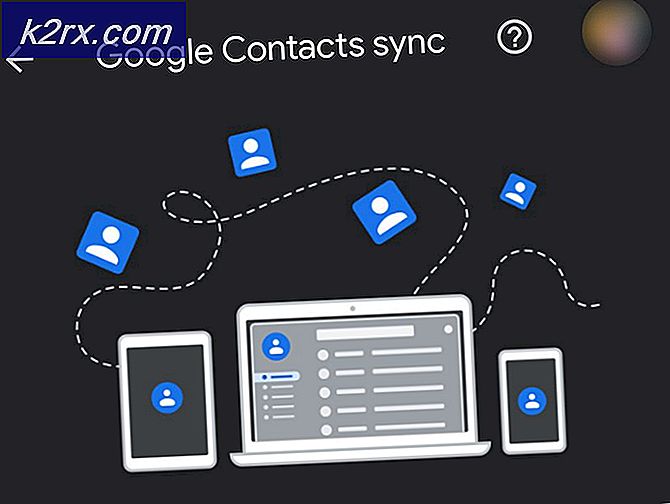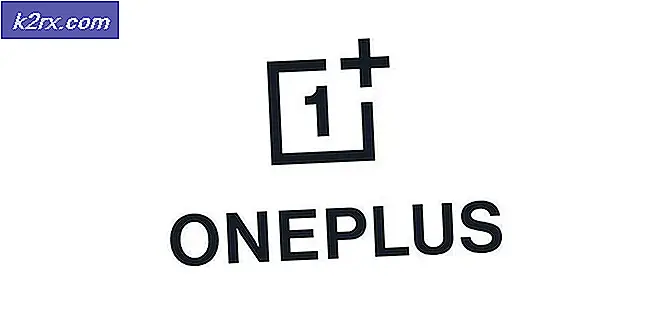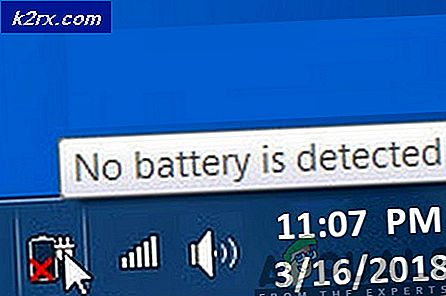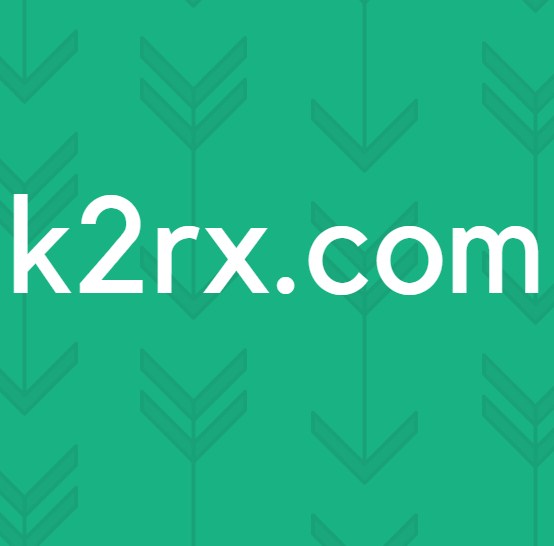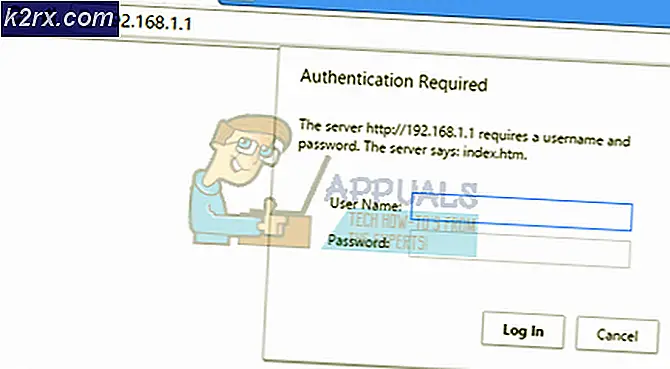Oplossing: helaas is Google Hangouts gestopt
De Google Hangouts-applicatie is op het gemiddelde Android-apparaat een hoeksteen van het Android-besturingssysteem geworden, vooral omdat de meeste Android-gebruikers nu ook Hangouts hebben gekozen om hun sms-berichten te verwerken.
Aangezien Hangouts zo'n tonnen Android-gebruikers zo belangrijk is geworden, is het urgent om urgente fouten te verhelpen die verband houden met de toepassing, vooral de jammer dat Google Hangouts een fout heeft veroorzaakt.
Welnu, de volgende zijn de methoden waarvan is bewezen dat ze het meest effectief zijn in het wegwerken van de Helaas, Google Hangouts is onverwachts gestopt met foutmeldingen:
Methode 1: Update de Hangouts-app naar de nieuwste versie
1. Open de Google Play Store .
2. Zoek naar de Hangouts- app en open deze, eenmaal gevonden.
3. Tik op Bijwerken en wacht tot de applicatie is bijgewerkt naar de nieuwste versie.
Methode 2: Verwijder de updates van de Hangouts-app
Hoewel de Application Managers op bijna alle Android-apparaten de Google Hangouts-app classificeren als een gedownloade app, kan deze niet worden verwijderd. Wat gebruikers wel mogen doen, is de app ontdoen van alle updates, waardoor deze teruggaat naar zijn allereerste versie.
PRO TIP: Als het probleem zich voordoet met uw computer of een laptop / notebook, kunt u proberen de Reimage Plus-software te gebruiken die de opslagplaatsen kan scannen en corrupte en ontbrekende bestanden kan vervangen. Dit werkt in de meeste gevallen, waar het probleem is ontstaan door een systeembeschadiging. U kunt Reimage Plus downloaden door hier te klikken1. Ga naar Instellingen .
2. Open Application Manager .
3. Zoek naar en open Hangouts .
4. Tik op Updates verwijderen .
5. Bevestig de actie.
6. Open de Hangouts-app. Het zal een aanzienlijke hoeveelheid tijd kosten voordat de applicatie de eerste keer volledig wordt geopend nadat de updates zijn verwijderd, omdat deze zichzelf moet updaten naar de nieuwste versie, dus wees geduldig.
Methode 3: wis de gegevens en de cache van de Hangouts-app
1. Navigeer naar de instellingen van het apparaat.
2. Open de Application Manager van het apparaat.
3. Zoek en tik op Hangouts .
4. Druk op Forceer stop en bevestig de actie.
5. Blader een beetje naar beneden en tik op Cache wissen .
6. Tik op Gegevens wissen en bevestig de actie.
7. Ga uit de instellingen van het apparaat en open de Hangouts-app.
PRO TIP: Als het probleem zich voordoet met uw computer of een laptop / notebook, kunt u proberen de Reimage Plus-software te gebruiken die de opslagplaatsen kan scannen en corrupte en ontbrekende bestanden kan vervangen. Dit werkt in de meeste gevallen, waar het probleem is ontstaan door een systeembeschadiging. U kunt Reimage Plus downloaden door hier te klikken